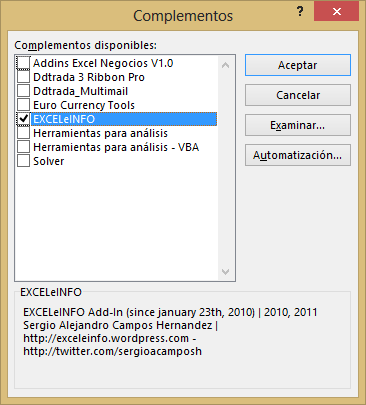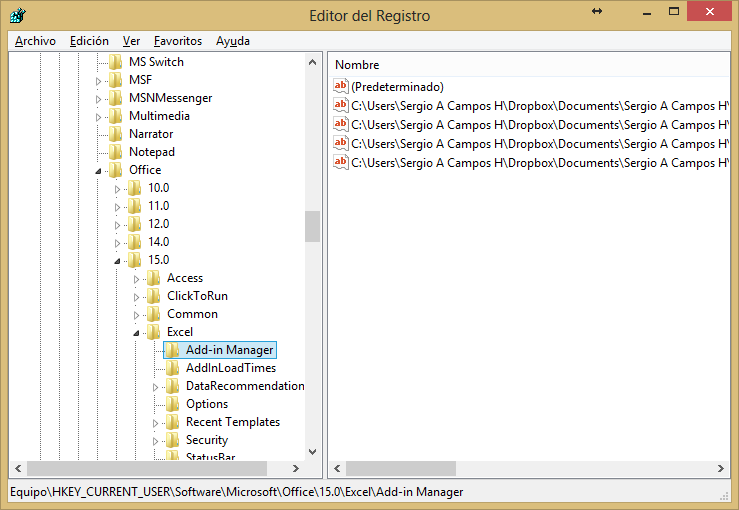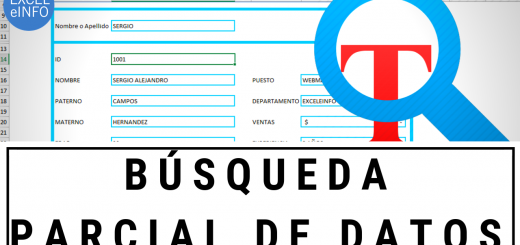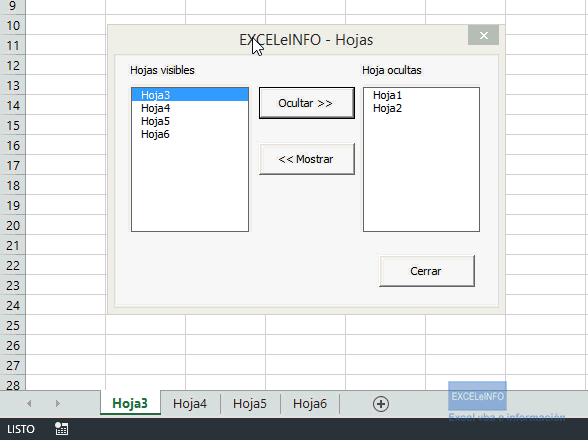Desinstalar addin de Excel, quitarlos de la lista de complementos
Introducción a los complementos de Excel
Los complementos o addins de Office son archivos cuya extensión es .xla o .xlam y cumplen la función primordial de almacenar macros. Un complemento de Excel se instala en Excel para tener las macros a la mano. Existen complementos que crean funciones personalizadas, menús contextuales, pestañas en Ribbon, formularios y demás.
Instalar addins
Para instalar un complemento en Excel contamos con dos opciones.
-
Algunos desarrolladores crear instaladores .exe o .msi para instalar sus addin y queden aplicados en Excel.
-
Los archivos .xla y .xlam se pueden instalar entrando a Archivo > Opciones > Complementos > Ir. En el formulario presionamos el botón Examinar y buscados el archivo.
Cuando instalamos un addin, el formulario Complementos muestra todos los complementos instalados en Excel.
Desinstalar addins
En el formulario Complementos se encuentran todos los addin instalados en nuestro Excel. En la parte izquierda de cada nombre aparece una casilla de verificación que podemos marcar o desmarcar si queremos activar o desactivarlos.
Si lo que deseamos es desinstalar un complemento en Excel, desmarcamos del formulario Complementos el nombre del addin que queramos desactivar. Al desactivar el addin, el mismo sigue instalado en Excel pero en un estado desactivado.
Quitar el nombre de un addin del formulario Complementos
Ya vimos que aunque desactivemos un addin de Excel, el mismo todavía queda instalado en Excel, aunque no esté en uso.
Tenemos 2 opciones para quitar el addin de nuestra lista.
La primera opción es eliminar el archivo .xla o .xlam o cambiarlo de ubicación. Así cuando volvamos a marcar el addin en el formulario, nos mandará un aviso donde nos avisa que el archivo no se encuenta en la ubicación y que será eliminado de la lista.
La segunda opción es hacerlo mediante el Registro de Windows, aunque esta acción requiere de mucho cuidado. Les recomiendo crear un respaldo del registro para no afectar la instalación de Windows.
Para entrar al registro entramos al formulario Ejecutar con la combinación de teclas Windows + R y escribimos regedit. Presionamos Enter.
Una vez dentro del Registros nos vamos a la ruta:
-
HKEY_CURRENT_USER\Software\Microsoft\Office\14.0\Excel\Add-in Manager en Excel 2010.
-
HKEY_CURRENT_USER\Software\Microsoft\Office\15.0\Excel\Add-in Manager en Excel 2013.
En la lista derecha nos aparerán entradas de todos los addin que tengamos instalados en Excel. En Excel desactivamoa el addin deseados y en el Registros lo ubicamos y eliminamos de la lista.
Importante: después de desactivar de Excel, debemos cerrarlo, eliminar la entrada en el Registro y volver a abrir Excel.